win10如何设置双用户 win10设置第二个账户权限
更新时间:2024-08-04 10:54:35作者:yang
在使用Windows 10操作系统时,设置双用户账户并给第二个账户设置权限是非常常见的操作,通过设置不同的用户账户,可以实现个性化的桌面设置和文件管理,同时也可以保护个人隐私和数据安全。在Win10中,用户可以轻松地添加新的账户并对其进行权限设置,以确保每个用户都能享有独立的工作环境和私密空间。接下来我们将介绍如何在Win10中设置双用户账户并为第二个账户设置权限。
方法如下:
1.打开电脑后,点击左下方的开始图标。选择设置进入。
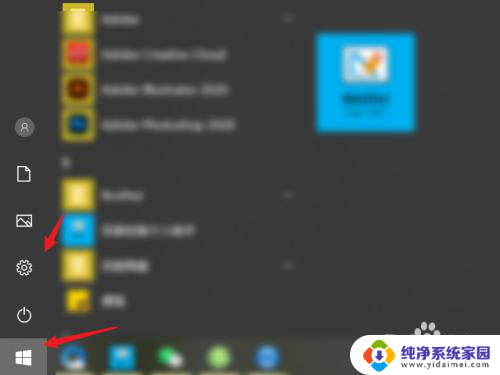
2.点击帐户的选项进入。

3.选择左侧的其他用户的选项。
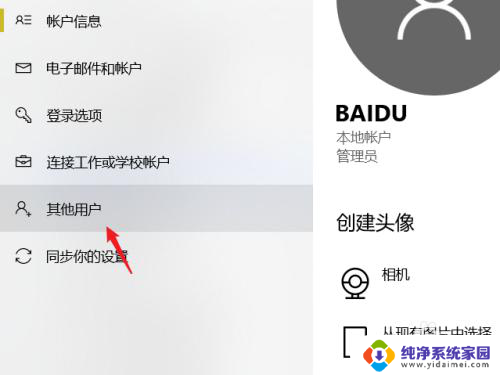
4.点击将其他人添加到这台电脑的选项。
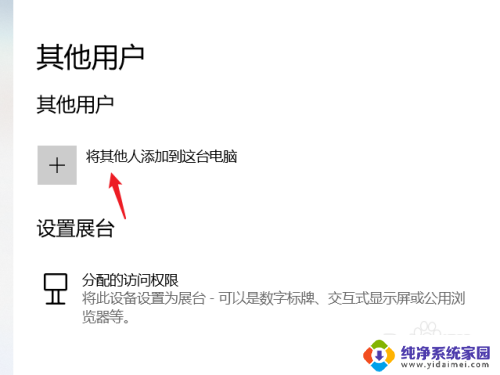
5.在用户界面,右键点击选择新用户的选项。
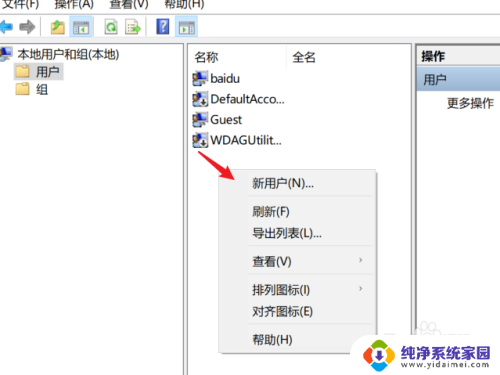
6.输入第二个用户的选项,点击创建的选项即可。
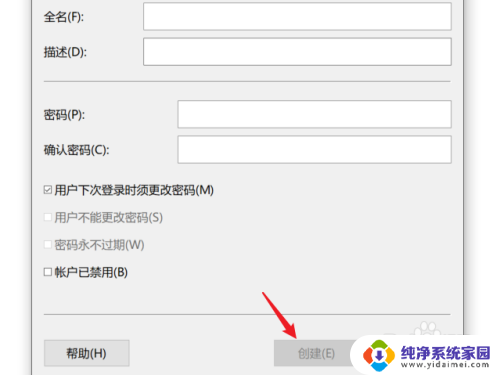
以上就是win10如何设置双用户的全部内容,还有不懂的用户可以按照以上步骤进行操作,希望能够帮助到大家。
win10如何设置双用户 win10设置第二个账户权限相关教程
- win10如何设置其他账户的访问权限 win10如何限制用户访问权限
- 电脑用户权限怎么设置 Win10如何设置用户访问权限管理
- win10设置用户权限管理 win10如何限制用户访问权限
- win10游客账号权限设置 Win10来宾账户权限设置详解
- win10设置标准账户及权限 Win10如何将标准用户提升为管理员权限
- windows10如何将个人用户换成管理员 Windows 10怎样将账户权限设置为管理员账户
- 设置访问权限怎么进入 win10如何修改用户访问权限
- win10怎么设置两个用户 Win10 如何添加多个本地账户
- win10本地账户改成管理员账户 Win10标准用户怎么设置为管理员权限
- 打开系统管家设置 电脑管家如何设置WIN10系统用户权限
- 怎么查询电脑的dns地址 Win10如何查看本机的DNS地址
- 电脑怎么更改文件存储位置 win10默认文件存储位置如何更改
- win10恢复保留个人文件是什么文件 Win10重置此电脑会删除其他盘的数据吗
- 显示器尺寸在哪里看 win10显示器尺寸查看方法
- 打开卸载的软件 如何打开win10程序和功能窗口
- 如何将桌面文件转移到d盘 Win10系统怎么将桌面文件保存到D盘